このサイトは、読むだけで暮らしを豊かにするヒントがたくさん得られる、住宅売買のWebマガジンです。
ハウスクローバーの創業者で、今も現役の不動産エージェントとして活躍する、宮田が発信・監修するコンテンツが盛りだくさんです。
以下の設定を行うことで、いつでも新着情報を受け取れるようになります。
①スマホのホーム画面に設定
スマホのホーム画面に設定すると、アプリ感覚でハウスクローバーのWebマガジンを読むことができます。(次の見出し③の設定も合わせて行いましょう)
また新着情報もお知らせで届きます。設定方法はAndroidと、iOSで異なります。
Android
Androidの機種では、このサイトの下部に表示されるポップアップの「入手」ボタンをクリックすると、ホーム画面に設定ができます。
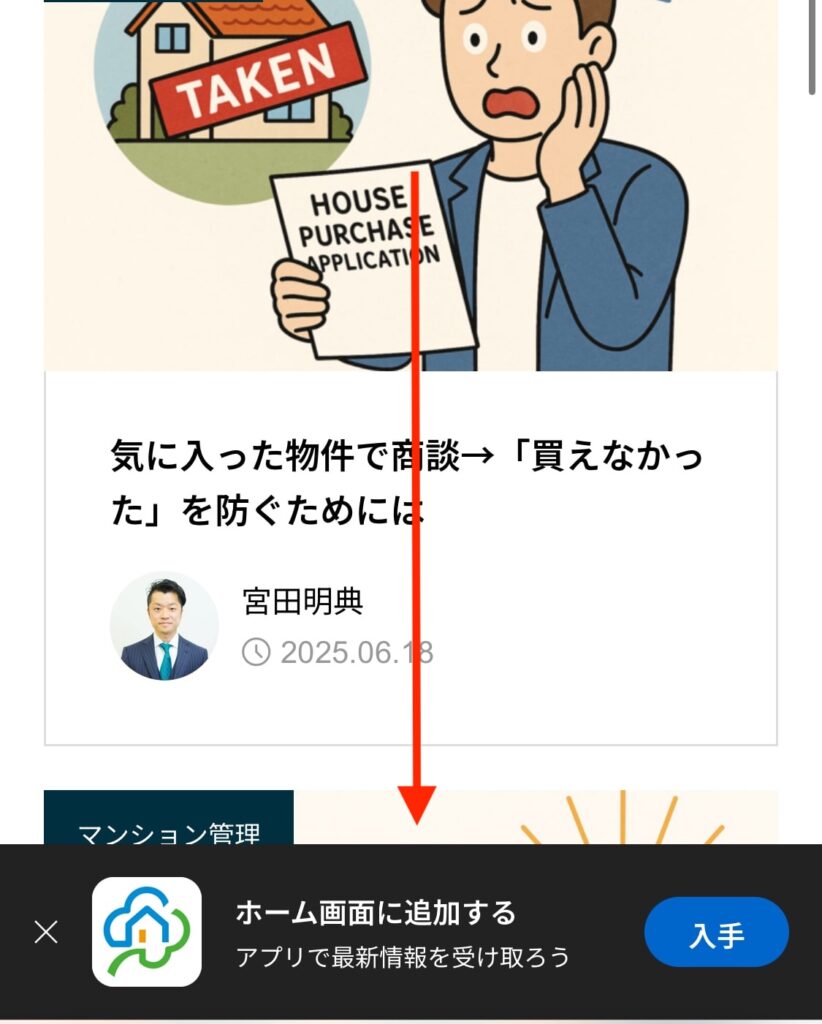
iOS
iphoneについては、こちらの設定方法を参照ください。3ステップで設定ができます。
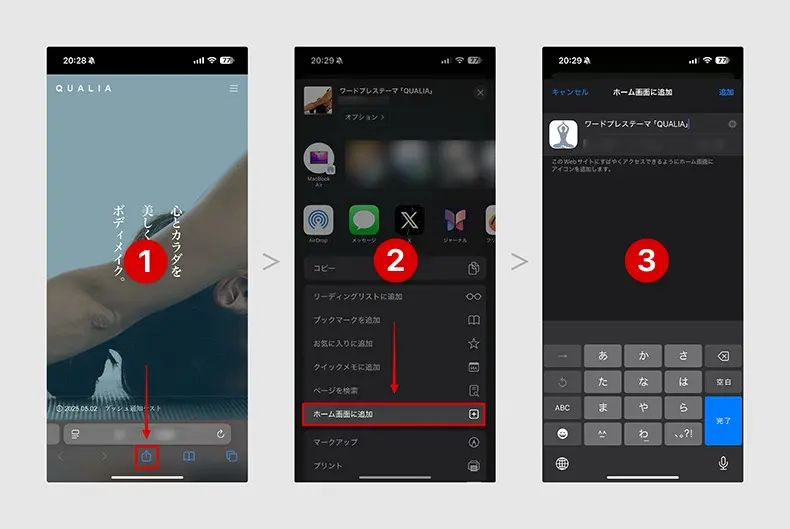
- ブラウザのツールバーにある「共有アイコン」をタップ
- 展開されるメニューから「ホーム画面に追加」をタップ
- 名称を入力して、「完了」をタップ
②スマホの通知を受け取る
スマートフォンで通知を受け取るには、ホーム画面に追加した後に、以下の設定が必要です。
- スマホのホーム画面に、このサイトを追加する
- ホーム画面に追加されたアイコンからサイトを起動
- サイト上に通知許可を求めるポップアップが表示される
- 通知を「許可」すると、その端末で通知の購読が開始される
※「ホーム画面に追加」しただけでは通知は来ません。単にサイトをブックマークしただけなので、通知を受け取るには、❸で通知を許可する必要があります。通知許可のポップアップが表示されるタイミングは、OSやブラウザの仕様により異なります。
③ブラウザで通知を受け取る
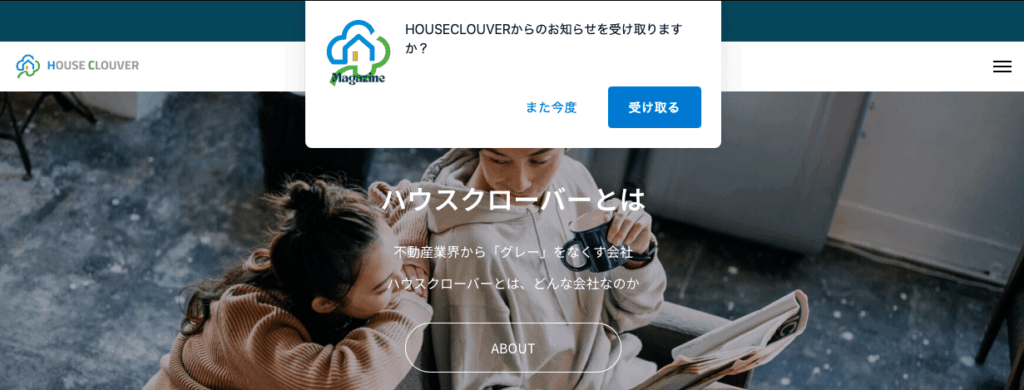
CromeやSafariなど、主なWebブラウザの通知機能です。
PCで通知を受け取る基本的な流れは以下のとおりです。
- 通知に対応したブラウザ(例:Chrome、Edgeなど)で該当サイトにアクセス
- サイトが通知機能を実装している場合、画面上部に通知許可のポップアップが表示される
- 「許可」を選択すると、そのブラウザ上で通知の購読が開始される
Chromeでブロックされる場合
.png)
お知らせを「受け取る」にした場合に、ブラウザのアドレスバーに「通知をブロック中」という表示がされている場合は、「通知をブロック中」をクリックして、「このサイトの通知の許可」をクリックします。
.png)
.png)
「通知をブロック中」と表示がされていなかったり、消してしまった場合は、URL左のマークをクリックします。
ベルマークで「通知」の部分を「ON」にすると、通知が受け取れるようになります。

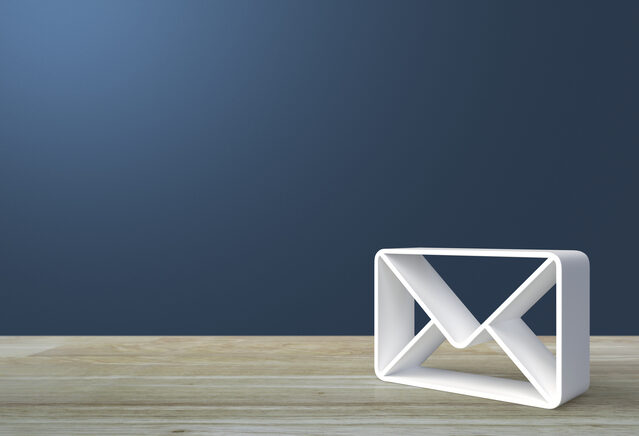



コメント
この記事へのコメントはありません。